- 電源を切る前に、廃インクタンク内の廃インクを処分し、清掃と保管洗浄を実施してください。
1.”廃インクタンク確認”エラーが出ている場合、次の手順で新しい廃インクタンクに交換してください。
(1)ローカルモードから、[MENU]→「メンテナンス」を選択して[ENTER]キーを押す
(2)「廃インクタンク交換」を選択して[ENTER]キーを押す
(3)廃インクタンクストッパーを手前に引く
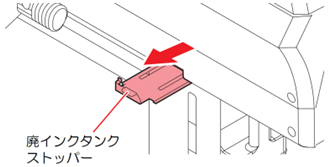
(4)ヘッドの側面やキャリッジ底面に付着したインクなどを拭き取る
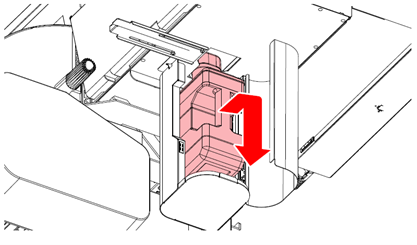
※取り出した廃インクタンクにキャップをはめて、テープなどで廃インクが漏れないよう処理します。
※廃インクは、産業廃棄物処理業者に処理を依頼してください。
(5)新しい廃インクタンクをセットする
(6)廃インクタンクストッパーを閉じる
(7)[ENTER]キーを押す
2.キャリッジ下部の清掃を実施してください。
(1)ローカルモードから、[MENU]→「メンテナンス」を選択して[ENTER]キーを押す
(2)「ステーションメンテ」→「キャリッジアウト」→「ヘッドメンテナンス」を選択して[ENTER]キーを押す
(3)メンテナンスカバーを開く
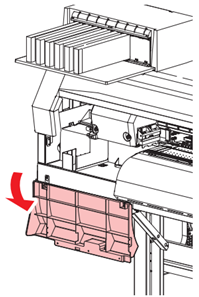
(4)ヘッドの側面やキャリッジ底面に付着したインクなどを拭き取る(※図はTxF150の場合)


ガードプレートの縁に溜まったインクなどを拭き取ります。(赤矢印部)
(5)[ENTER]キーを押す
3.テスト作図を実施してください。
(1)ローカルモードから、[TEST PRINT/CLEANING]→「テストプリント」を選択して[ENTER]キーを押す
(2)「スキャン方向」を選択して[ENTER]キーを押す
テスト作図でノズル抜けがあった場合は、クリーニングを実施してください。
<クリーニング手順>
(1)ローカルモードから、[TEST PRINT/CLEANING]→「クリーニング」を選択して[ENTER]キーを押す
(2)「ノーマル」を選択して[ENTER]キーを押す
4.保管洗浄を実施してください。
(1)ローカルモードから、[MENU]→「メンテナンス」を選択して[ENTER]キーを押す
(2)「ステーションメンテ」→「保管洗浄」を選択して[ENTER]キーを押す
(3)ワイパーを取り出し、ワイパーとブラケットを清掃する
・ワイパー両端の突起を持って、引き抜きます。
・メンテナンス液を含ませたクリーンスティックまたはピンセットを使って、付着した
インクやホコリを拭き取ります。
メンテナンス液が残らないように拭き取ってください。
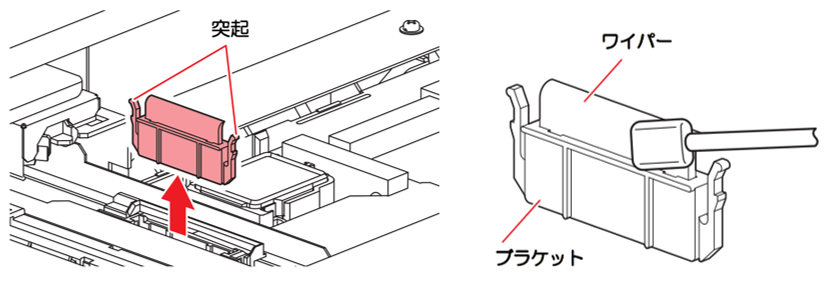
(4)ワイパースライダーを清掃する

(5)ワイパーを元の位置に戻し、[ENTER]キーを押す
(6)キャップゴムを清掃し、[ENTER]キーを押す
・メンテナンス液を含ませたクリーンスティックまたはピンセットを使って、付着した
インクやホコリを拭き取ります。
メンテナンス液が残らないように拭き取ってください。
・ピンセットでワイパーを傷つけないように注意してください。
・キャップゴムにインク乾燥物が付着しているとクリーニング不良の原因となります。

(7)[ENTER]キーを押す
・キャリッジがプラテン上に移動して、キャップにメンテナンス液が満たされます
・キャップいっぱいにメンテナンス液が満たされているかどうかを確認してください。
・[FUNC2]キーを押すとメンテナンス液を追加充填することができます。
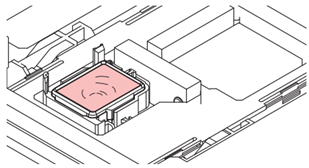
(8)放置時間を設定して、[ENTER]キーを押す
・推奨設定値:5分 設定値 : 1 ~ 99 分(1 分単位)
・ノズル洗浄を実行します。キャップに満たしたメンテナンス液を吸引します。
・ノズルの洗浄が終了すると、自動的にクリーニングを実行したあと、キャップにメンテナンス液が
満たされます。
・キャップいっぱいにメンテナンス液が満たされているかどうかを確認してください。
・[FUNC2]キーを押すとメンテナンス液を追加充填することができます。
※メンテナンス液カートリッジが有効でない場合は、スポイトにメンテナンス液をとり、キャップ一杯に
なるまで満たします。キャップからあふれる寸前までメンテナンス液を満たしてください。
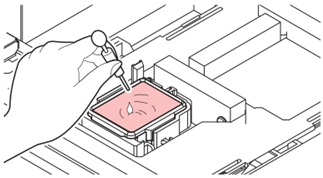
(9)[ENTER]キーを押す
ポンプチューブ(キャップ下のインク排出経路)の洗浄を開始します。
※メンテナンス後に”廃インクタンク確認”が出た場合は、手順の1.に従って
新しい廃インクタンクに交換してください。
【注意】
※プラテン上にメディアをセットしたまま放置しないでください。メディアが波打つ原因になります。
※本機を使用しないときはクランプレバーを上げて、ピンチローラーとグリッドローラーを離しておいてください。
ピンチローラーを下げたまま長時間放置すると、ピンチローラーが変形する原因になります。
ピンチローラーが変形すると、メディアを正常にフィードできなくなるおそれがあります。
【重要】
・ノズル保護、インク経路の詰まりを防止するため、以下の内容をご確認ください。
(1)長期保管中も、主電源は常時「ON」のままにしてください。
ヘッドのノズル保護のため、ノズル詰まりを防ぐ機能が自動的に働きます。
主電源を「OFF」のまま長時間放置すると、ヘッドのノズル詰まりの原因となります。
(2)インクパックおよびメンテナンス洗浄液カートリッジの残量をご確認ください。
洗浄動作の際に、洗浄液やインクの吸引を行います。
このとき、インクエンドまたはインクニアエンドを検出していると、洗浄動作が使えなくなります。
放置期間中の定期メンテナンスでもインクやメンテナンス洗浄液が消費されるため、
残量が十分あるインクパックおよびメンテナンス洗浄液カートリッジをセットしておく事をお勧めします。
<参考動画>

